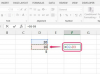Norėdami ištrinti paskyrą, naudokite „Tumblr“ nustatymų skyrių. Negalite ištrinti paskyros naudodami „Tumblr“ programą mobiliesiems įrenginiams. Ištrinti galima tik naudojant Tumblr svetainė. Kai ištrinate paskyrą, ištrinamas ir pagrindinis „Tumblr“ tinklaraštis. Antriniai tinklaraščiai, kurių vienintelis narys esate jūs, taip pat ištrinami. „Tumblr“ taip pat pašalina jus iš visų grupių tinklaraščių, kurių narys esate.
Jūsų paskyros ištrynimas
1 veiksmas: prisijunkite ir įkelkite paskyros meniu
Prisijunkite prie savo Tumblr paskyros ir spustelėkite sąskaita piktogramą viršutiniame dešiniajame ekrano kampe.
Dienos vaizdo įrašas
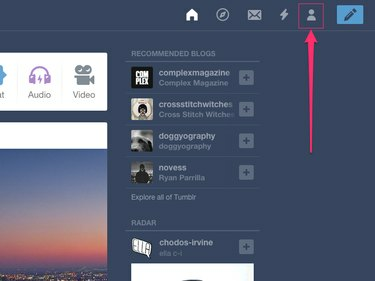
Kol esate prisijungę, ši piktograma rodoma kiekviename puslapyje.
Vaizdo kreditas: Vaizdas suteiktas Tumblr
Patarimas
The sąskaita piktograma naudojama norint pasiekti įvairius Tumblr paskyros valdymo ekranus. Pavyzdžiui, galite jį naudoti norėdami peržiūrėti informaciją apie patinkančius ir pasekėjus ir pasiekti „Tumblr“. Pagalbos centras.
2 veiksmas: atidarykite nustatymų ekraną
Pasirinkite Nustatymai išskleidžiamajame meniu Paskyra, kad atidarytumėte paskyros nustatymų ekraną.
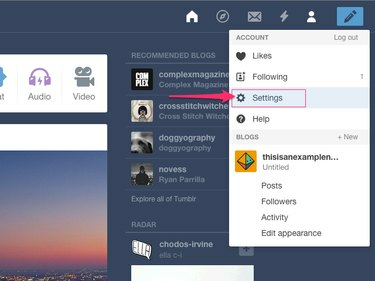
Tumblr („Chrome“)
Vaizdo kreditas: Vaizdas suteiktas Tumblr
3 veiksmas: spustelėkite mygtuką Ištrinti
Slinkite žemyn į nustatymų ekrano apačią ir spustelėkite Ištrinti paskyrą mygtuką, kad ištrintumėte savo Tumblr paskyrą.
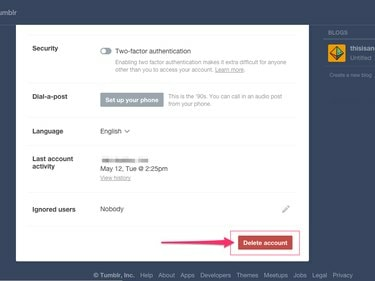
Tumblr („Chrome“)
Vaizdo kreditas: Vaizdas suteiktas Tumblr
Patarimas
Jei jūsų paskyroje įjungtas dviejų veiksnių autentifikavimas, „Tumblr“ paragins įvesti saugos kodą prieš patvirtindama paskyros ištrynimą.
Slaptažodžio nustatymas iš naujo
Turite turėti galimybę prisijungti prie savo Tumblr paskyros, kad galėtumėte ją ištrinti. Jei neprisimenate slaptažodžio, kad galėtumėte prisijungti, pasinaudokite „Tumblr“ slaptažodžio nustatymo iš naujo įrankiu. Apsilankykite Tumblr's Pamiršote slaptažodį puslapyje įveskite el. pašto adresą, kurį naudojote prisiregistruodami prie Tumblr, tada spustelėkite Atstatyti slaptažodį mygtuką.
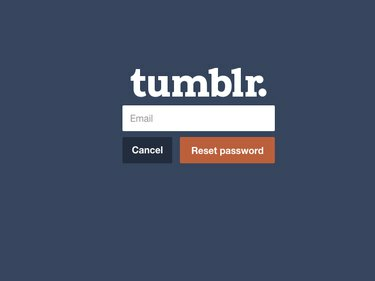
Tumblr („Chrome“)
Vaizdo kreditas: Vaizdas suteiktas Tumblr
Prisijunkite prie savo el. pašto, atidarykite pranešimą iš Tumblr ir vadovaukitės nurodymais, kad pasirinktumėte naują slaptažodį.
Patarimas
Iš naujo nustatę slaptažodį prisijunkite prie savo paskyros ir ištrinkite ją, kaip aprašyta aukščiau.
Antrinių tinklaraščių ištrynimas ir išėjimas
Norėdami ištrinti antrinį tinklaraštį nepašalinę paskyros, spustelėkite sąskaita piktogramą bet kurio „Tumblr“ puslapio viršutiniame dešiniajame kampe ir pasirinkite Nustatymai. Spustelėkite tinklaraštį, kurį norite ištrinti arba palikti, arba, jei naudojate „Tumblr“ programą mobiliesiems, perbraukite kairėn per tinklaraščio pavadinimą. Spustelėkite arba bakstelėkite Ištrinti tinklaraštį norėdami ištrinti tinklaraštį. Antrinį tinklaraštį galite ištrinti tik tuo atveju, jei esate vienintelis jo narys. Jei yra kitų narių, spustelėkite arba bakstelėkite Palikite tinklaraštį jį palikti.
Patarimas
Kitas narys automatiškai raginamas perimti tinklaraščio administratoriaus vaidmenį, kai išeinate iš antrinio tinklaraščio ir buvote vienintelis jo administratorius.
Pasekmės ir svarstymai
Kai tik ištrinsite savo paskyrą, su pagrindiniu tinklaraščiu susietas žiniatinklio adresas bus išleistas, kad kiti galėtų pareikalauti.
Galite bet kada vėl prisiregistruoti prie Tumblr naudodami tą patį el. pašto adresą, tačiau negarantuojama, kad gausite tą patį tinklaraščio URL. Tuo tarpu į jį galėjo pretenduoti kitas „Tumblr“ vartotojas.